
Obsah
Máte záujem o používanie smartfónu, pretože chcete kontrolovať e-maily, vidieť obrázky vnúčat a pripájať sa k priateľom na Facebooku? Naštvaný tým, že všetci očakávajú, že nebudete potrebovať nič viac ako mobil Jitterbug?
Existuje množstvo možností a aplikácií pre systém Android, vďaka ktorým sú smartfóny so systémom Android dostupné starším používateľom.
Android a Droid smartphony nemusí byť pripravený na použitie hneď po vybalení z krabice, ale s niekoľkými vylepšeniami a doplnkami aplikácií môžete väčšinu smartfónov so systémom Android ľahšie používať.
Ak nie ste oboznámení s platformou Android, možno budete potrebovať pomoc pri spustení zariadenia so systémom Android, ale pokyny krok za krokom by mali pomôcť väčšine používateľov, aby si sami vytvorili svoj vlastný prístroj.
Výber telefónu
Keď idete vybrať smartfón so systémom Android, je dôležité vyskúšať niekoľko možností, ako nájsť zariadenie, ktoré najlepšie vyhovuje vašim potrebám. Na rozdiel od iPhone, existuje mnoho rôznych veľkostí a možností. Zostane na osobnej preferencii, ale starší používatelia môžu využívať zariadenia s väčšími obrazovkami s vysokým rozlíšením alebo fyzickými klávesnicami. Tu je niekoľko možností na zváženie
- Samsung Infuse 4G - Veľký 4,5 “displej a rýchle rýchlosti sťahovania.
- Motorola Droid 3 - 4 ″ displej a fyzická klávesnica.
- HTC ThunderBolt - displej s uhlopriečkou 4,3 palca a stojan na držanie telefónu vo vzpriamenej polohe bez toho, aby ste sa ho držali, a rýchle rýchlosti sťahovania 4G
- Motorola Droid X 2 - displej s vysokým rozlíšením 4,3 ″, ktorý sa dá ľahko čítať vonku
Toto je len niekoľko z dostupných telefónov so systémom Android. Môžete navštíviť jednotlivé predajne Verizon, AT&T, Sprint a T-Mobile; alebo zamierte do Best Buy a pozrite sa na telefóny viacerých operátorov naraz. Majte na pamäti, že môžete byť schopní získať lepšie riešenie na nové telefóny objednaním z WireFly.com.
Ako prispôsobiť Android pre starších užívateľov
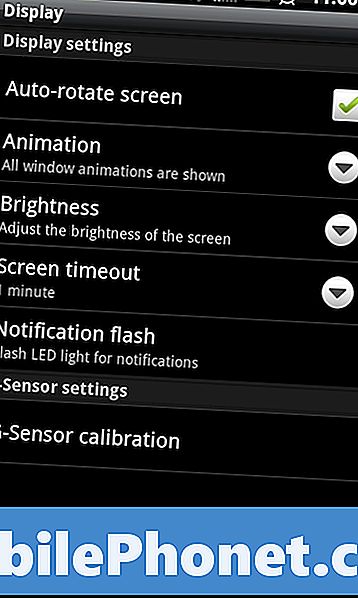
Ako zmeniť nastavenia zobrazenia.
Nasledujúce nastavenia a aplikácie by mali fungovať prakticky na akomkoľvek zariadení so systémom Android, ktoré je k dispozícii u veľkých spoločností v oblasti mobilných telefónov. Pri testovaní zariadení v obchode by ste mali mať možnosť tieto nastavenia a aplikácie otestovať.Neočakávajte, že predajca bude vedieť, ako vykonať všetky tieto zmeny, takže si ho možno budete chcieť vytlačiť, ak už nemáte smartfón, ktorý by to mohol zobraziť v obchode.
Zmeny na obrazovke
V oblasti Display menu sa vykonajú nasledujúce zmeny. Ak sa tam chcete dostať, stlačte tlačidlo Ponuka, nastavenie a potom Display. Každé z týchto nastavení nájdete v tejto oblasti.
jas - Väčšinu času zariadenia so systémom Android sú nastavené na automatický jas, aby sa šetrila životnosť batérie. Ak potrebujete, aby bol telefón jasnejší alebo stmavený, môžete zrušiť začiarknutie automatického jasu a potiahnutím posúvača na požadovanú úroveň. Čím vyššia je, tým nižšia bude životnosť batérie.
Automatická rotácia - Ak sa telefón neustále otáča, keď chcete niečo urobiť, môžete automatické otáčanie vypnúť klepnutím na Automatické otáčanie obrazovky začiarknutie políčka.
Časový limit obrazovky - Ak sa počas používania neustále zobrazuje obrazovka telefónu, môžete na ňu klepnúť Časový limit obrazovky a vyberte čas, ktorý chcete použiť na udržanie aktívnej obrazovky. Dlhšie časové intervaly majú za následok nižšiu výdrž batérie.

Vytvorte text Android väčší
Ako zmeniť veľkosť písma na Android
Veľkosti písma môžete nastaviť pre mnohé bežné aplikácie, ktoré budete používať, ale nemôžete ich nastaviť pre celý systém na väčšine zariadení so systémom Android.
Veľkosť písma Gmail – Spustite Gmail, stlačte Menu, Ďalšie, Nastavenia. Klepnite na účet, ktorý chcete zmeniť, vyberte Veľkosť textu správy, a potom vyberte veľkosť, ktorú chcete, Tým sa zmení veľkosť písma vo vašich správach, ale nie skutočná informácia o predmete v priečinku doručenej pošty.
Veľkosť písma prehliadača – Otvorte prehliadač - Stlačte Menu, Ďalšie, Nastavenia. kohútik Nastaviť veľkosť textu a vyberte požadovanú veľkosť.
Kindle a eReadery - Môžete nastaviť veľkosť písma Kindle a ďalších ebook čitateľov. Ak to chcete urobiť v Kindle, Otvorte aplikáciu Kindle, potom otvorte knihu a klepnite na Ponuka, Klepnite na Zobraziť možnosti a vyberte veľkosť písma.
Ako zapnúť možnosti dostupnosti v systéme Android
Odvrávať - TalkBack je bezplatná aplikácia, ktorá umožňuje vášmu smartfónu so systémom Android čítať text. Tento príklad môžete vidieť na videu nižšie. Odporúčame otestovať túto aplikáciu na telefóne, ktorý chcete pred kúpou, aby ste sa uistili, že na vašom zariadení funguje dobre.
https://youtu.be/f8QqTugasx0
Kopni späť - Pracuje s TalkBack a poskytuje dodatočnú haptickú (vibračnú) spätnú väzbu pri používaní smartfónu so systémom Android.
SoundBack - Pridáva zvuky na miesta, kde TalkBack nemá k dispozícii zvuk.
Vďaka týmto aplikáciám, vylepšeniam a zmenám môže byť Android životaschopnou voľbou pre starších používateľov, ktorí chcú zostať v spojení. Android nemusí byť pre každého, takže sa pozrite na návod, ako urobiť iPhone priateľskejším pre starších používateľov.


